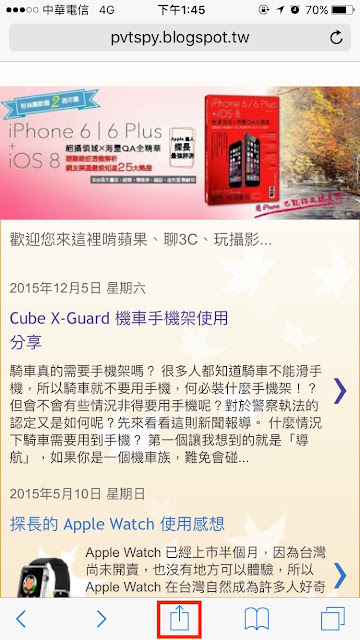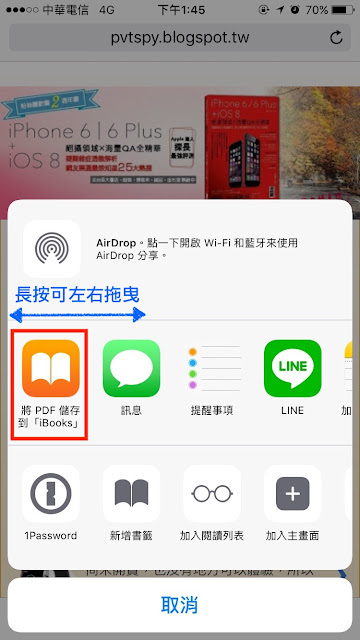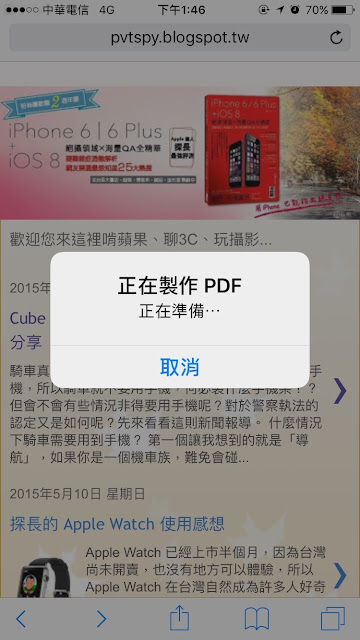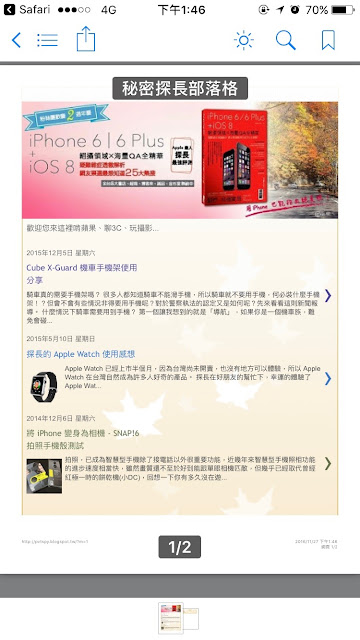由於平時工作的使用習慣,檔案幾乎是同步交換使用。
既然年底到了,就要來個檔案總整理。雖然平時就有特透過備份工具排程備份檔案,為了安全起見,檔案還是要加密備份一下。
這一年來勒索軟體很夯,雖然裝有防毒軟體,但還是會怕怕的,所以檔案還是想加密保護一下。
目前個人是用 Synology 的 CloudStation 同步檔案,我大部分重要的檔案都放在研究室電腦的D槽 CloudStaion 資料夾,然後再把用到的檔案從 CloudStation 同步到工作的電腦。
使用 CloudStaion 主要原因是為了同步使用比較方便而已,另外一個目的是擔心電腦硬碟壞掉,所以多備了一份在自己的NAS。
為了防制勒索軟體,檔案還是有加密比較安全,所以還是用了備份工具「備份王」再備份一份到本機的另外一顆硬碟。
備份王: